Maison >tutoriels informatiques >connaissances en informatique >Comment épingler le panneau de configuration sur le bureau dans Win11 ?
Comment épingler le panneau de configuration sur le bureau dans Win11 ?
- WBOYWBOYWBOYWBOYWBOYWBOYWBOYWBOYWBOYWBOYWBOYWBOYWBavant
- 2024-01-30 15:54:10968parcourir
L'éditeur de PHP Apple partagera avec vous aujourd'hui comment mettre le panneau de configuration sur le bureau dans le système Win11. L'interface du système Win11 a été entièrement repensée et l'emplacement du panneau de commande a également été modifié. Mais si vous avez l’habitude d’avoir accès à votre panneau de contrôle sur votre bureau, ne vous inquiétez pas, nous avons une solution ! Voyons comment ajouter le panneau de configuration au bureau dans le système Win11 !
Comment mettre le panneau de configuration Win11 sur le bureau :
1 Tout d'abord, cliquez sur Rechercher dans la barre des tâches.
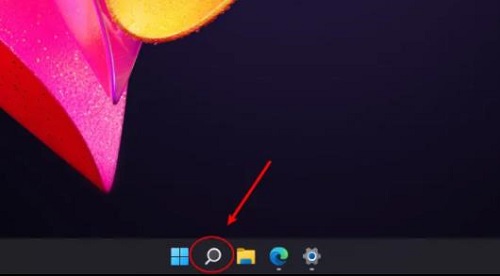
2. Entrez ensuite le contrôle et cliquez sur le panneau de contrôle.
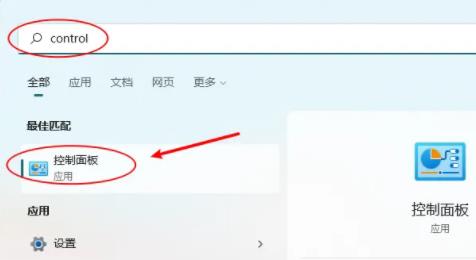
3. Cliquez avec le bouton droit sur le Panneau de configuration et sélectionnez Ouvrir l'emplacement du fichier.
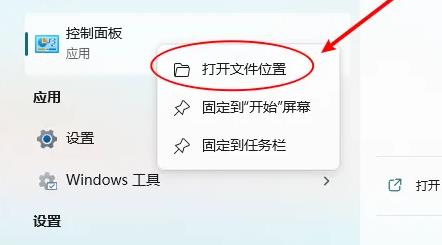
4. Cliquez à nouveau sur Copier ci-dessus.
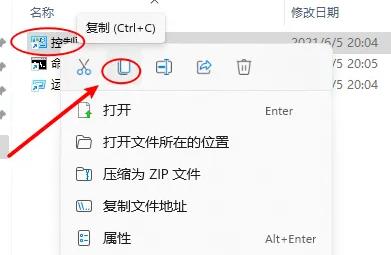
5. Enfin, vous pouvez le déplacer sur le bureau.
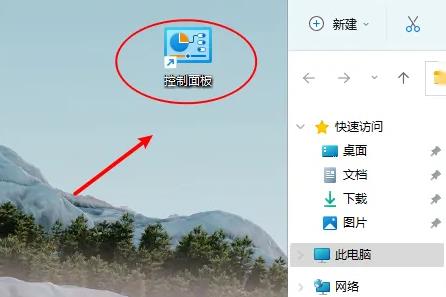
Ce qui précède est le contenu détaillé de. pour plus d'informations, suivez d'autres articles connexes sur le site Web de PHP en chinois!

